ブログ記事の冒頭文で記事のおすすめポイントや要約を紹介するときに吹き出しはよく使われていますね。
わたしはWord Balloonという無料でカスタマイズ項目が多いプラグインを利用して吹き出しを入れています。アイコンのサイズや吹き出しの見栄えなどデザインよりの設定項目が充実しています。
Word Balloonは無料プランだとアバターは3つまでしか登録できず、一見アイコンの入れ替えが出来ないように見えますが、一括で入れ替える方法もあるのでご紹介です。
下記の赤枠部分の吹き出しアイコンを入れ替えます。既存のアイコンはロゴのテキストが小さく、何が書かれているかわかりにくいためもう少し拡大した状態のアイコンを利用します。

入れ替え元アイコンのIDを確認する
ワードプレス管理画面の設定から「Word Balloon」を選択し、入れ替え元のアイコンの「設定」ボタンをクリックします。

すると、アイコンに対してユニークに割り振られるIDが表示されます。例ではアバターが1つしか無いですが、複数あれば1、2、3、4と数が増えて付与されています。このIDを使って入れ替えを行うため、数値を覚えておきます。
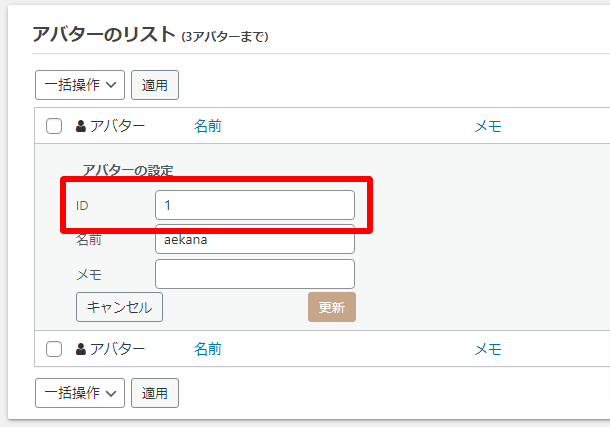
IDを変更する
次に、このIDを使っていない数値に変更します。すでに使っている数値を選択しても「更新」ボタンをクリックするとエラーメッセージが表示されるので誤入力の心配はありません。
IDを変更すると、もともとアバターを利用していた記事内の吹き出しは画像がデフォルトの状態で表示されます。テキストについては記載したそのままの形で残ります。

ちなみに入れ替え元のアイコンを使う予定がない場合、削除でも問題ないです。
アイコンを登録して入れ替え元のIDに変更する
最後に入れ替えたいアイコンを登録し、入れ替え元のIDに変更すればアイコンの一括入れ替えが完了します。
大きいロゴのアバターを登録して「設定」ボタンをクリックします。

この記事の例では、IDを「1」にして「更新」ボタンを押します。入れ替え元のIDを指定してください。

更新が完了した段階でアイコンがすべて入れ替わります。

このキャプチャーではアイコンのテキストを拡大し過ぎてますが、画像の問題なのでご安心ください(笑)


